Har du försökt ändra storlek på GIF-filer uppkopplad? Av någon anledning vet många som älskar GIF inte hur man redigerar eller förbättrar dem. I den här anteckningen är vi på väg att visa dig olika verktyg som hjälper dig att ändra storlek, redigera och förbättra animerade GIF-filer redo att läggas upp online. Å andra sidan, i den här artikeln kommer vi att introducera dig till den bästa mjukvaran, helt och hållet med deras unika egenskaper, såväl som de välsignelser och fördelar du kommer att få när du använder dem.
Del 1. Topp 8 otroliga GIF resizers
När du laddar ner eller laddar upp en animerad GIF måste den naturligtvis passa perfekt till skärmen eller det specifika gränssnittet du planerar att lägga upp den på. Med detta sagt bör du ändra storlek på GIF-bilden, annars kommer tittarna inte att uppskatta det så mycket. Och så, utan ytterligare adieu, låt oss alla se de åtta bästa verktygen idag.
Topp 1. AVAide Video Converter
De AVAide Video Converter är ett av de mest använda verktygen idag. Denna programvara konverterar inte bara video- och ljudfiler utan är också den bästa GIF-tillverkaren och förstärkaren. Dessutom är processen enklare eftersom den har ett mycket omfattande gränssnitt som användare av alla slag kommer att förstå.
Nyckelfunktioner:
◆ Det stöder Windows, Mac och Linux OS.
◆ Den konverterar animerade GIF-filer i bulk till flera filformat.
◆ Kan göra GIF av olika foton och videor.
◆ Den kommer med vackra effekter och filter medan du ändrar storlek på GIF-dimensionerna.
- Den har många attraktiva funktioner förutom de som gäller GIF.
- Det gör att du kan ladda upp de nyligen konverterade GIF-filerna direkt online.
- Det är betald, därför med en gratis testversion.
- Tillhandahåll mer än 300 in- och utdataformat att välja mellan.
- Med en inbyggd videocollagemaker, collagemaker, DVD-ripper och Toolbox.
- Konvertera batchfiler i en 30x snabbare process.
- Med den bästa GIF- och 3D-tillverkaren tillsammans med de fantastiska förstärkarna.
Topp 2. GIF Resizer
Som vi alla vet, står det i sitt namn, GIF Resizer från Softonic är den idealiska för att ändra storleken på GIF:erna. Dessutom fungerar detta program i batchfiler utan att förlora kvaliteten. Du behöver inte oroa dig för proceduren för hur ändra storlek på en GIF eftersom den har en enkel sådan. Genom att bara gå in i den nya dimensionen av GIF, är du bra att gå för att spara den direkt.
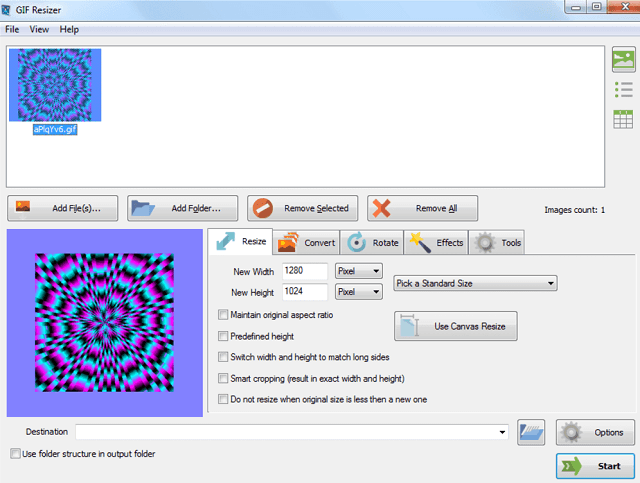
Funktioner:
◆ Det fungerar i omgångar.
◆ Det kan ändra storlek på animerade GIF-banners.
- Den exporterar GIF:erna till olika format.
- Inga förstärkningsverktyg finns tillgängliga.
- Det fungerar bara för Windows.
Topp 3. Lätt GIF-animator
Easy GIF Animator är en av de kraftfulla animerade GIF-redigerarna. Utöver det ger det olika funktioner till användarna för att öka sina filer. Dessutom är det också ett bra val för att skapa banners, animerade bilder, knappar och ändra storlek på GIF-bilder, eftersom det gör att dessa uppgifter kan utföras direkt.
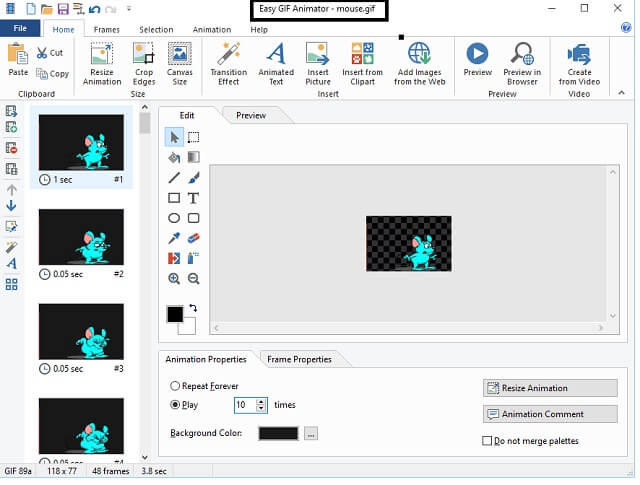
Funktioner:
◆ Tillåter att göra animationer med bakgrundsmusik.
◆ Med massor av kraftfulla verktyg och förstärkare.
- Den levereras med en fast GIF-redigerare.
- Det kommer att ta tid för förstagångsanvändare att bekanta sig med alla funktioner.
- Det är betald, därför med en gratis testversion.
Topp 4. Kapwing
Kapwing är en onlinelösning som låter användare skapa, redigera och ändra storlek på GIF-filer. Dessutom har detta onlineprogram massor av roliga funktioner där du kan uppleva att göra automatiska undertexter och roliga mallar via enkla navigeringskontroller. Var som ett proffs när du använder detta roliga och multifunktionella program online.
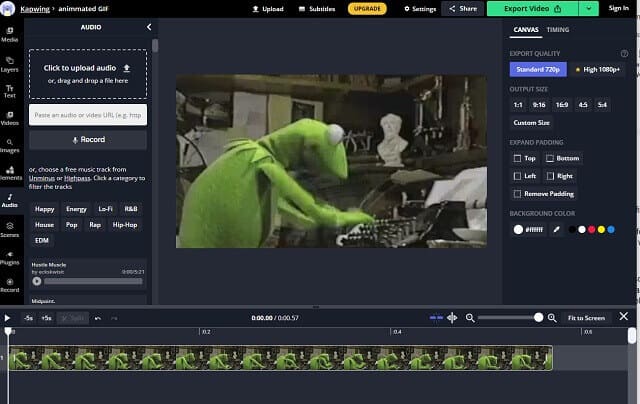
Funktioner:
◆ Den kommer med massor av funktioner förutom att vara en GIF-förändring.
◆ Exporterar filer till GIF-filer till MP4, MP3 och bilder.
- Det fungerar snabbt.
- Inget behov av att ladda ner programvara.
- Vissa fel uppstod när du använde den.
- Det är internetberoende eftersom det är ett onlineverktyg.
Topp 5. EZGIF.COM
EZGIF.COM är ett onlineverktyg som ger en enkel process. Dessutom tillåter det olika metoder för att förstärka en fil, såsom rotera, beskära, klippa, vända, dela, lägga till text och mer. Att använda den här typen av verktyg är fördelaktigt, särskilt för de kunniga.
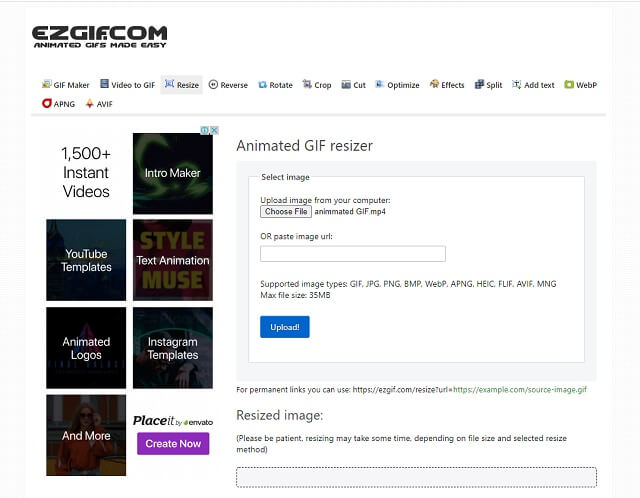
Funktioner:
◆ Den kommer med vackra funktioner för animerade GIF-bilder.
◆ Den innehåller en AVID Maker.
- Redigera GIF utan att förlora kvaliteten.
- Den stöder olika filformat.
- Det tar lite tid att ladda upp en fil.
- Det är internetberoende eftersom det är ett onlineverktyg.
Topp 6. PicGIF
Hur ändrar jag storlek på en GIF-fil på Mac? Som många skickar oss denna fråga. PicGIF är en programvara för Mac som ger perfekta redigeringsverktyg för animerade GIF-bilder. Dessutom har denna fantastiska programvara stort stöd för olika filformat, vilket gör att användarna kan importera och exportera filer fritt.
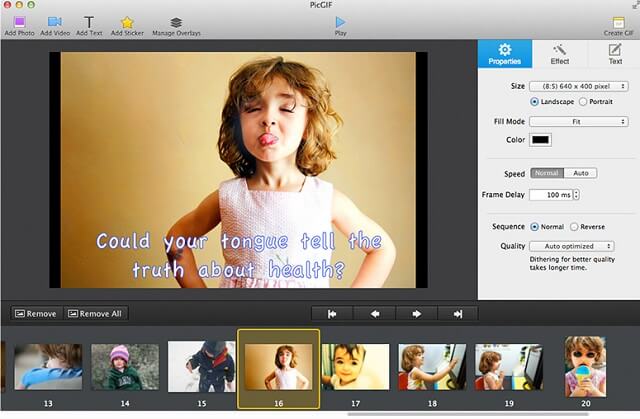
Funktioner:
◆ Den kommer med många redigeringsfunktioner.
◆ Tillåter anpassning av GIF-filer.
- Tillåter att spara och dela filer online.
- Med en enkel konfigurationsprocess.
- Den stöder bara Mac-enheter och OS.
- Vissa brister noterades när du använde den.
- Det är en periodisk programvara.
Topp 7. Wondershare Filmora
Nästa på listan är denna Filmora. Denna kraftfulla programvara har mer att skryta med. Tillåt dig själv att förstå dess enkla men övertygande funktioner och verktyg som skulle vara till stor hjälp för att förbättra dina filer. Å andra sidan, ändra storlek på din GIF-bild med denna programvara och vet mer om vad den kan ge.
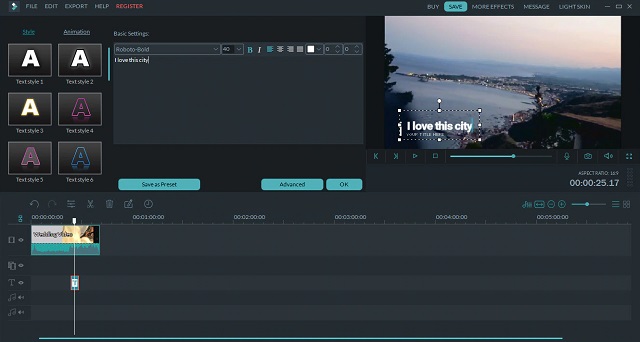
Funktioner:
◆ Det är ett program med många redigerings- och effektfunktioner.
◆ Den stöder massor av in- och utdataformat.
- Det är mångsidigt med olika tjänster, särskilt när det gäller förbättringar av videofiler.
- Den behöver ett abonnemang. Därför är en gratis testversion tillgänglig men med begränsade aspekter.
Topp 8. GIFGIFS.com
Sist men inte minst är denna onlinelösning som heter GIFGIFS.com. Precis som de andra har detta program många verktyg att erbjuda för dina GIF:er. Gå och ge dig själv en chans att prova vända, optimera, rotera, vända beskära, dela, och naturligtvis, ändra storlek på GIF online på egen hand.
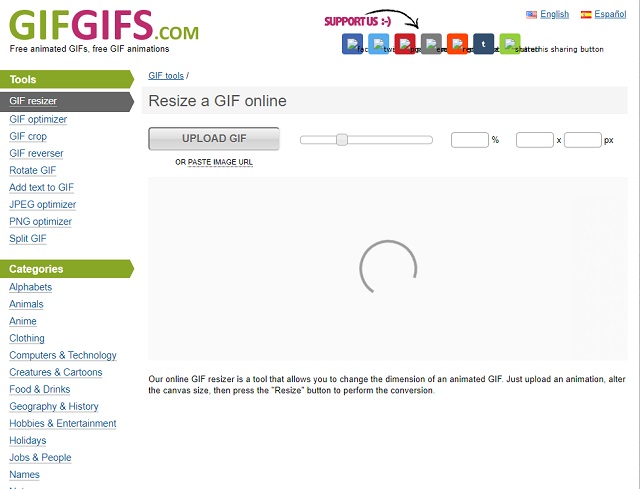
Funktioner:
◆ Den levereras med många tillgängliga GIF-kategorier.
◆ Det tillåter optimering av JPG- och PNG-filer.
- Tillgänglig eftersom det är ett onlineverktyg.
- Alla verktyg handlar om GIF-förstärkare.
- Det är inte annonsfritt.
- Du skulle inte komma åt det utan internet.
Del 2. Hur ändra storlek på animerad GIF effektivt
Efter att ha haft de vackra verktygen som bäst passar uppgiften, låt oss nu se det faktiska arbetet. Här nedan är det korrekta och effektiva sättet att skala om den animerade GIF-filen.
Ändra storlek på animerad GIF med AVAIde Video Converter
Steg 1Ladda ner programvaran gratis
Innan du börjar måste du installera denna GIF resizer på din persondator. Klicka gärna på nedladdningsknappen nedan för ett snabbare tillvägagångssätt.

PROVA GRATIS För Windows 7 eller senare
 Säker nedladdning
Säker nedladdning
PROVA GRATIS För Mac OS X 10.12 eller senare
 Säker nedladdning
Säker nedladdningSteg 2Starta navigeringen
Efter installationsprocessen, starta programvaran och klicka på Verktygslåda. Välj sedan från listan GIF Maker.
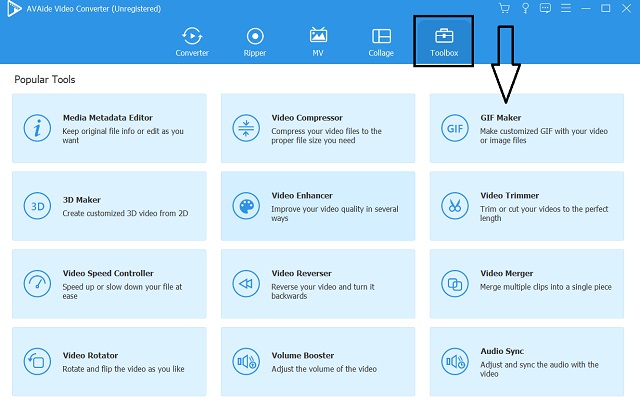
Steg 3Ladda upp den animerade GIF-filen
Ladda upp din animerade GIF genom att klicka på Video till GIF låda. På den här delen kan du också ladda upp en stillbild av GIF, där du kan få fler bilder att slå samman i din GIF-fil.
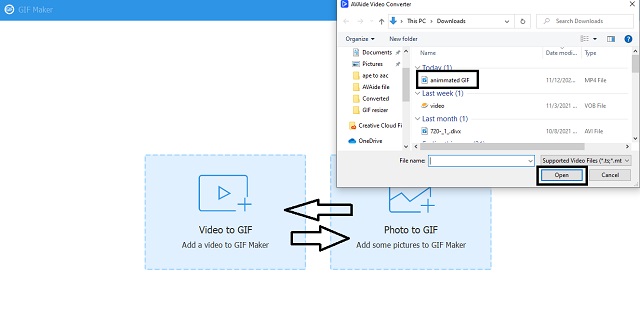
Steg 4Ändra storlek på den animerade GIF nu
Börja ändra storlek på din animerade GIF genom att klicka på Låsa upp ransonen bredvid Utdatastorlek. Koda din favorit storlek hur du vill att din produktion ska produceras. Du kan klicka på förhandsgranskningen för att se resultatet du är på väg att producera och fritt ändra då och då tills du uppnår den perfekta storleken du vill ha.
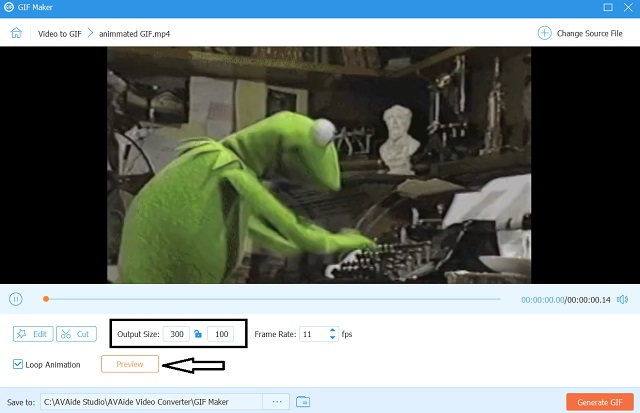
Steg 5Generera ändringarna
Efter att ha nått önskad storlek kan du äntligen slå på Skapa GIF knapp. Kontrollera sedan den färdiga filen på den angivna destinationsfilen. Å andra sidan kan du förutdestinera dina filer genom att klicka på Spara till del.
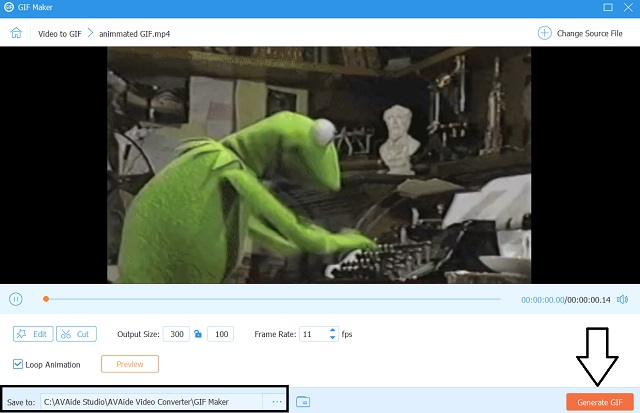
Del 3. Vanliga frågor om GIF-storleksändring
Kan jag ändra storlek på GIF-filer i Photoshop?
Ja. Faktum är att Photoshop har nästan alla redigeringsfunktioner. Men att använda det är inte så enkelt, för du måste överväga saker innan du skaffar det.
Påverkar storleksändring på GIF kvaliteten?
Det beror på, men det borde det inte. Det finns tillfällen när du ändrar storlek på GIF för mycket, tendensen är att filen kommer att sträckas ut och påverka pixlarna.
Kan jag ändra storlek på GIF-filerna på telefonen?
Ja, eftersom det finns många tillgängliga GIF resizer-appar idag. I själva verket kan annan programvara som presenteras ovan nås på dina mobila enheter.
GIF-dimensionsändring blir enklare med hjälp av de fängslande verktygen som presenteras ovan. Ändå är valet ditt. Välj ett verktyg som felfritt ger dig ett fantastiskt resultat. Som vi rekommenderar starkt, välj AVaide Video Converter att få en otrolig upplevelse utan att spendera mycket pengar.
Din kompletta videoverktygslåda som stöder 350+ format för konvertering i förlustfri kvalitet.
Beskär och ändra storlek på video
- Topp 8 GIF Resizers för Windows och Mac
- Hur man ändrar storlek eller beskär videor för Instagram
- Kunnig om hur man ändrar videobildförhållande
- Hur man beskära och ändra storlek på videor på Android
- Hur man beskär videor i Premiere Pro
- Hur man beskär videor på iMovie
- Hur man beskär videor på Mac
- Hur man beskär en video i QuickTime
- Topp 5 fantastiska bildförhållande-omvandlare för att beskära dina videor mycket
- Hur man ändrar bildförhållande i Windows Movie Maker
- Hur man ändrar storlek på en video i Photoshop
- Hur man beskära MP4-video på ett utmärkt sätt
- Hur man använder Ffmpeg för att ändra storlek på dina videor
- Hur man beskär video utan vattenstämpel
- Hur man beskär en video på Windows
- Hur man beskär videor i Windows Meida Player
- Hur man beskär videor till kvadrat
- Hur man beskär videor i After Effects
- Hur man beskär videor i DaVinci Resolve
- Hur man beskär videor i OpenShot
- Hur man beskär videor med Kapwing
- Hur man beskär Snapchat-videor
- Hur man använder VLC Crop Videos
- Hur man beskär Camtasia-videor
- Hur man använder OBS Crop Videos
- Hur man använder Ezgif Ändra storlek på videor
- Hur man ändrar bildförhållande i Final Cut Pro




